今天教大家使用PS软件打造艺术拼接效果图,这会让你的效果图经过处理后增加艺术气息,看起来非常的高大上,现在和郑州设解读室内设计培训的老师一起来学习一下吧,详细的讲解让新手小白也能容易上手!
01、首先打开PS软件,把需要处理的图片打开,然后使用矩形选框工具,快捷键是M,如图所示,我们现在背景图上创建一个选区,然后Ctrl+J复制图层。
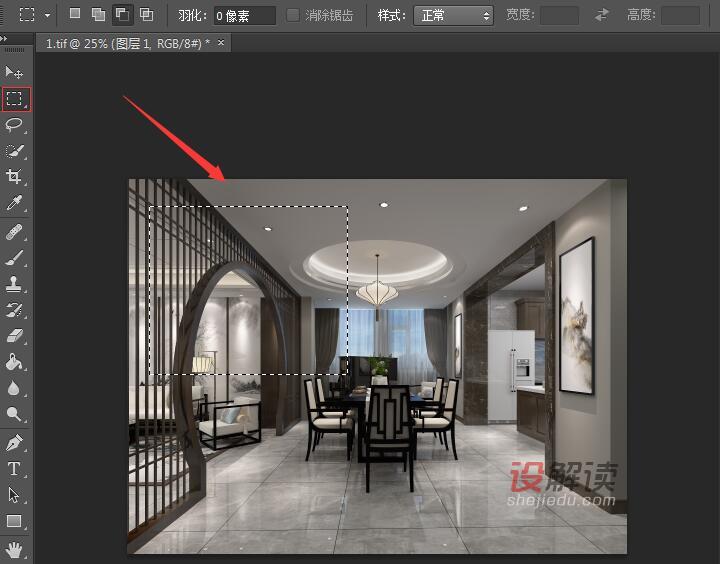
02、激活复制的图层,图层中找到图层样式的下拉菜单“描边”。
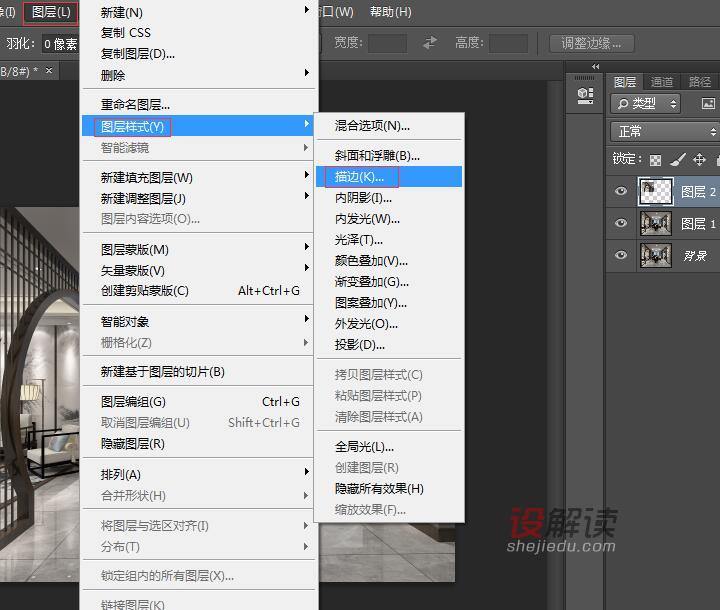
03、打开窗口可以设置一下参数,讲大小设置为10,颜色变成白色。
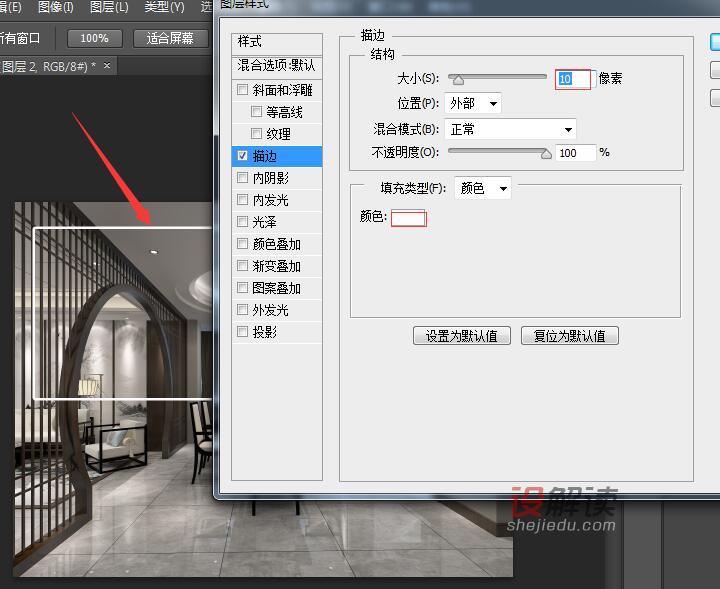
04、同样在图层中找到“投影”,然后点击“投影”。
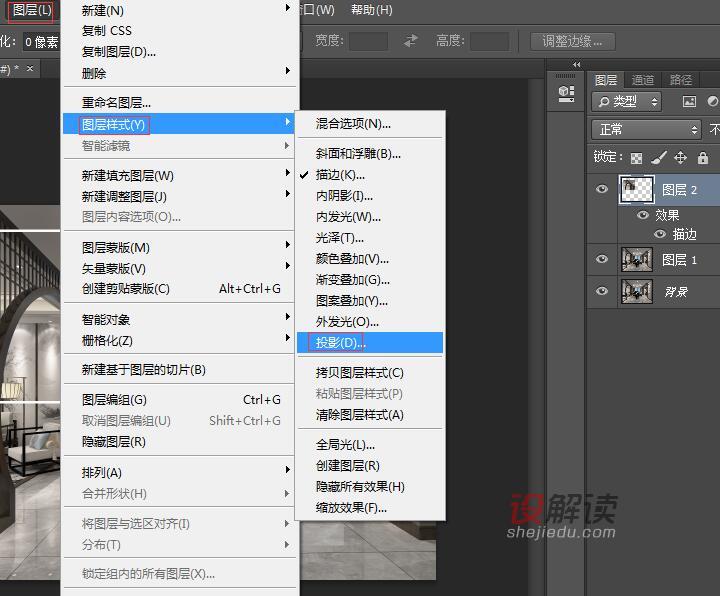
05、在窗口中我们设置了这些参数,红色边框圈出的位置,分别是65、10和10,然后确定。
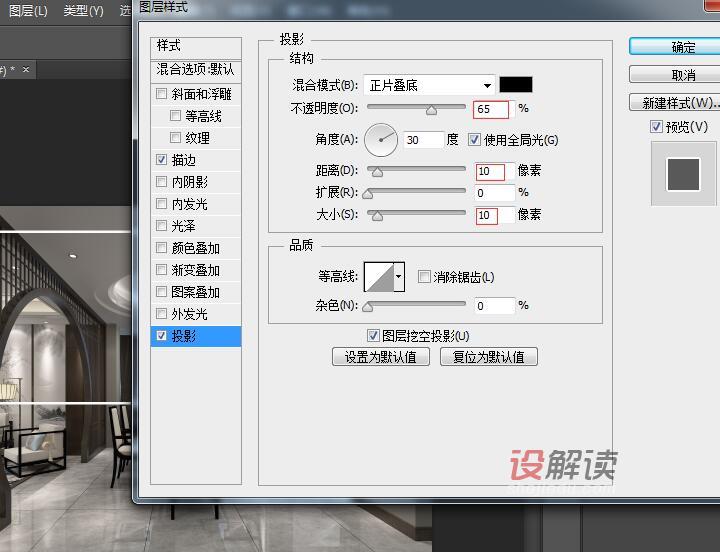
06、回到背景图层,我们继续创建选区,这次我们需要进行角度的变化,如图,右击鼠标可以看到一个对话框,我们点击“建立工作途径”。
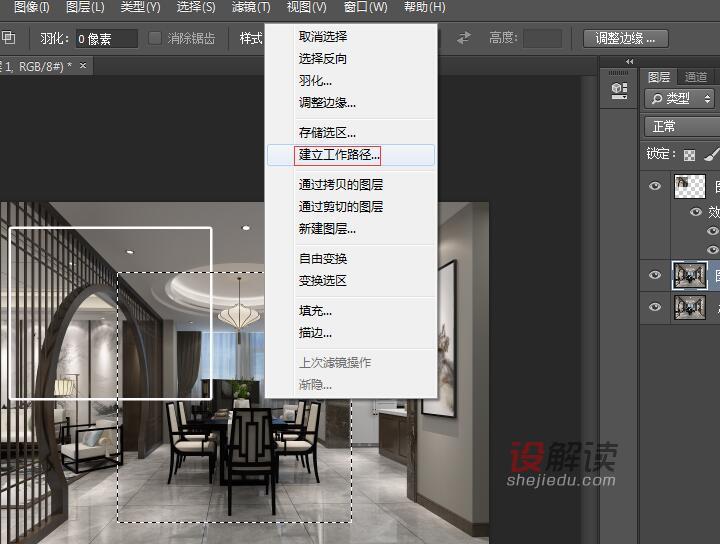
07、调整参数为0.5。
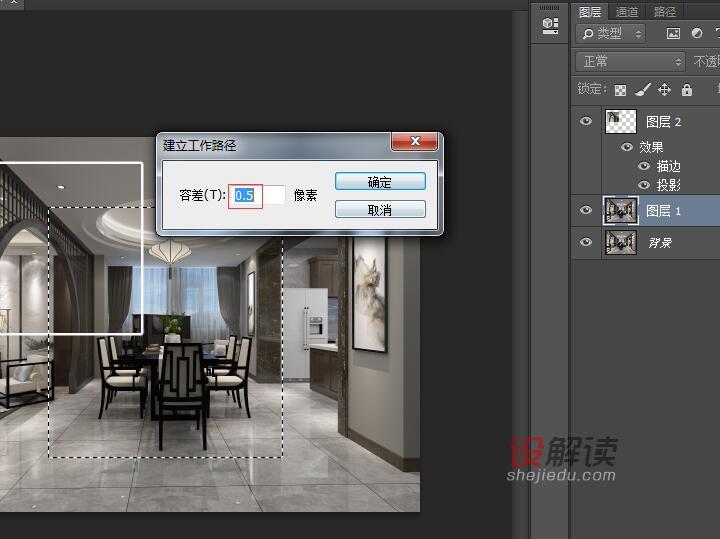
08、输入快捷键Ctrl+T,将鼠标放置在边框的直角处,按住鼠标不动,旋转需要的角度。
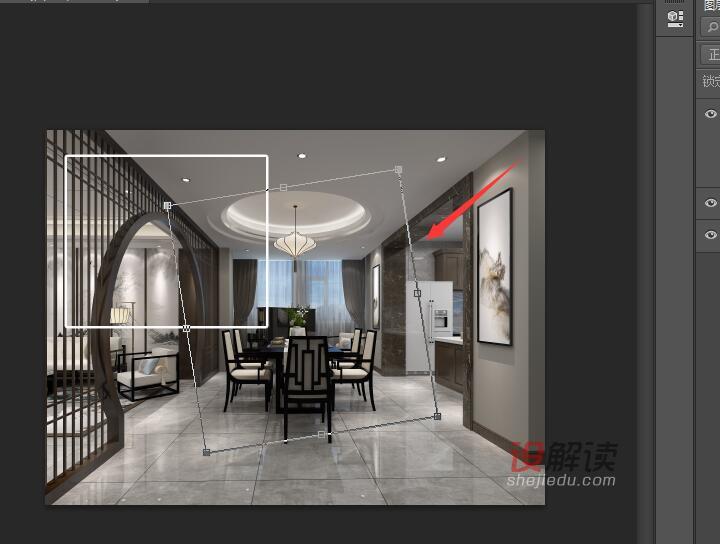
09、然后输入快捷键Ctrl+Enter,再Ctrl+J复制图层,步骤同02-05。
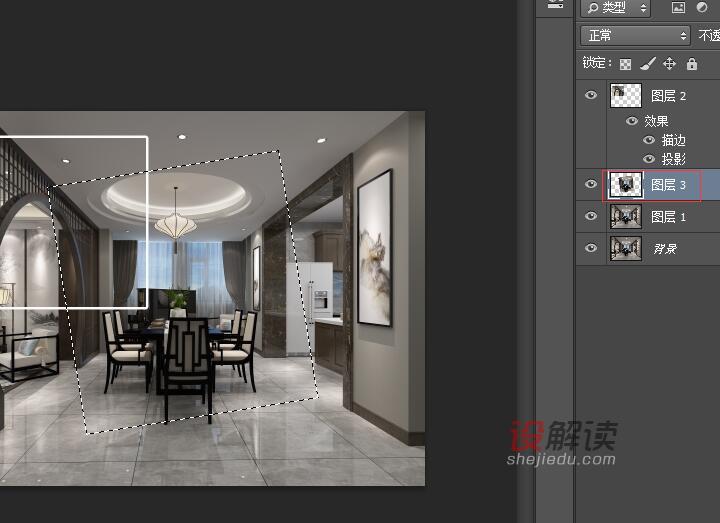
10、回到图层1,我们新建一个图层,打开油漆桶工具,将前景调整到图案。
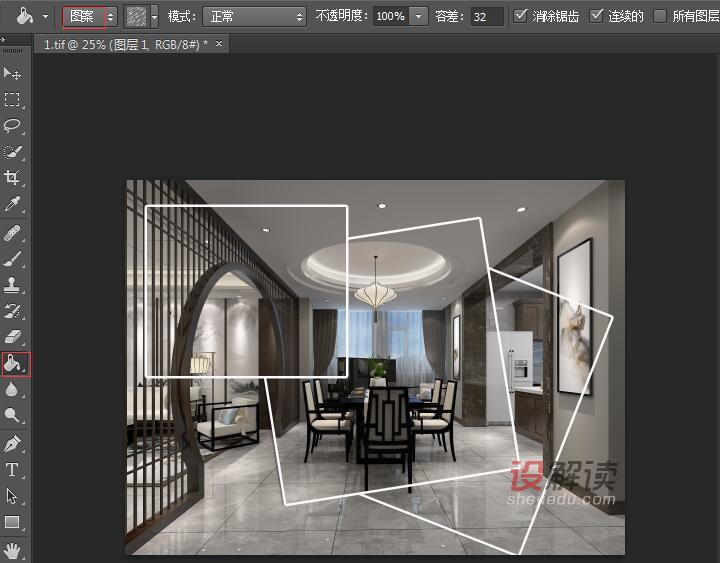
11、旁边的图案类型有个三角,点击它找到菜单中“图案2”,然后填充红色边框的图案。
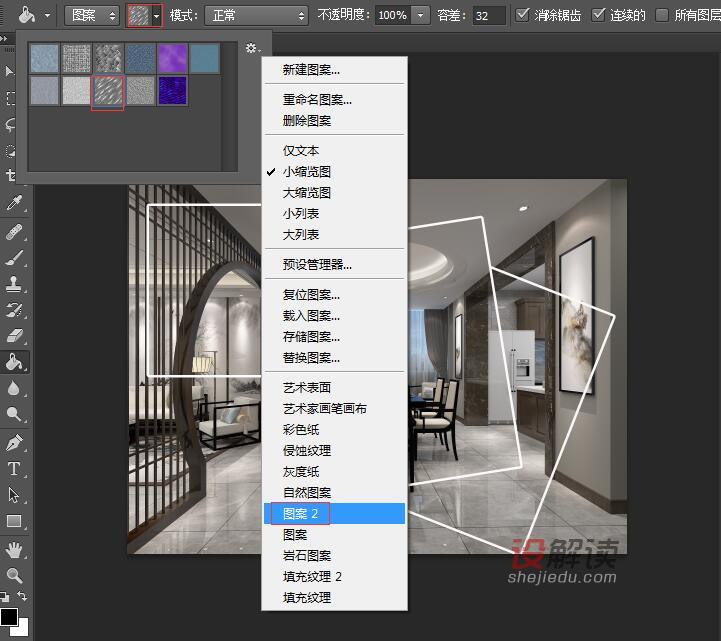
12、这是填充过后的结果,我们将这个背景换个颜色。
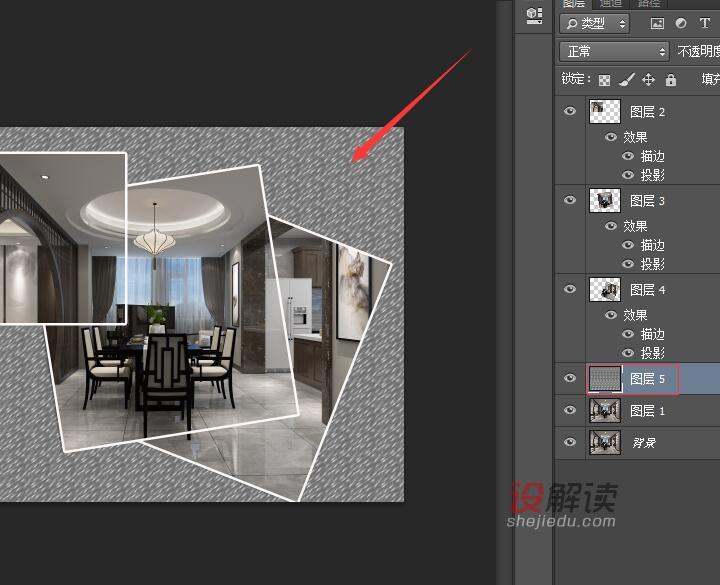
13、输入快捷键Ctrl+U,点击“着色”,调整色相成为清新的绿色背景,然后确定。
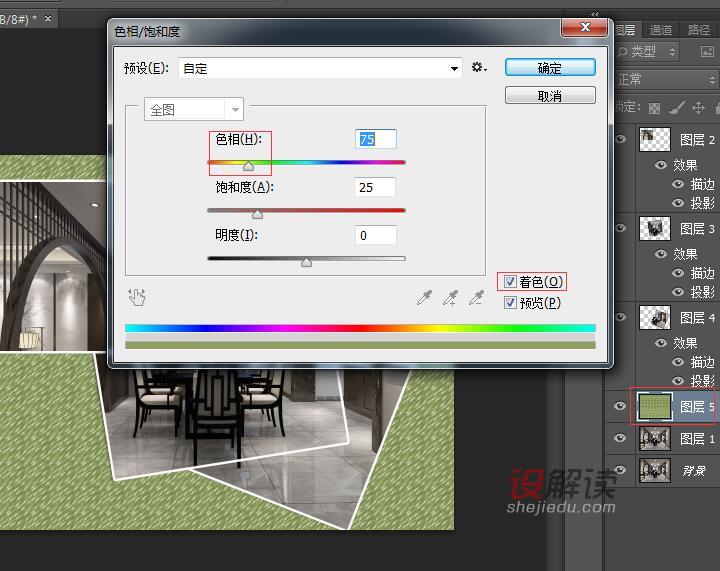
14、也可以在图片的空白处输入文字说明,增加图片的设计感。这样我们就简单的创作出了这个很有艺术感的拼接效果图。
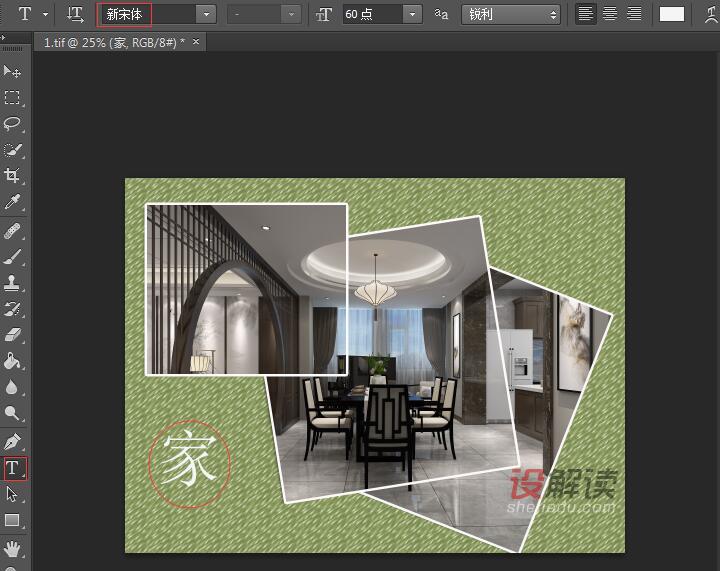
15、你也可以换成合影图片,DIY成自己需要的效果,看起来不错吧!
